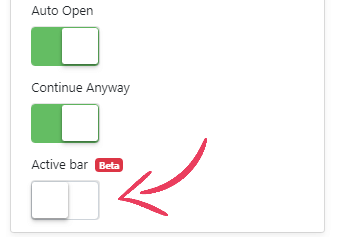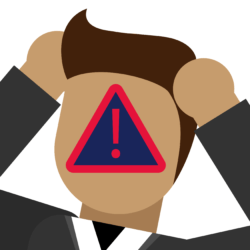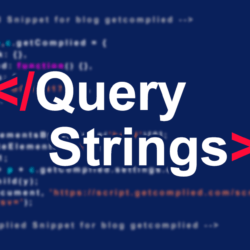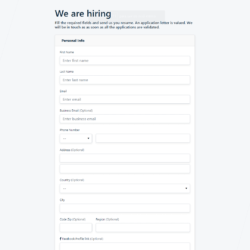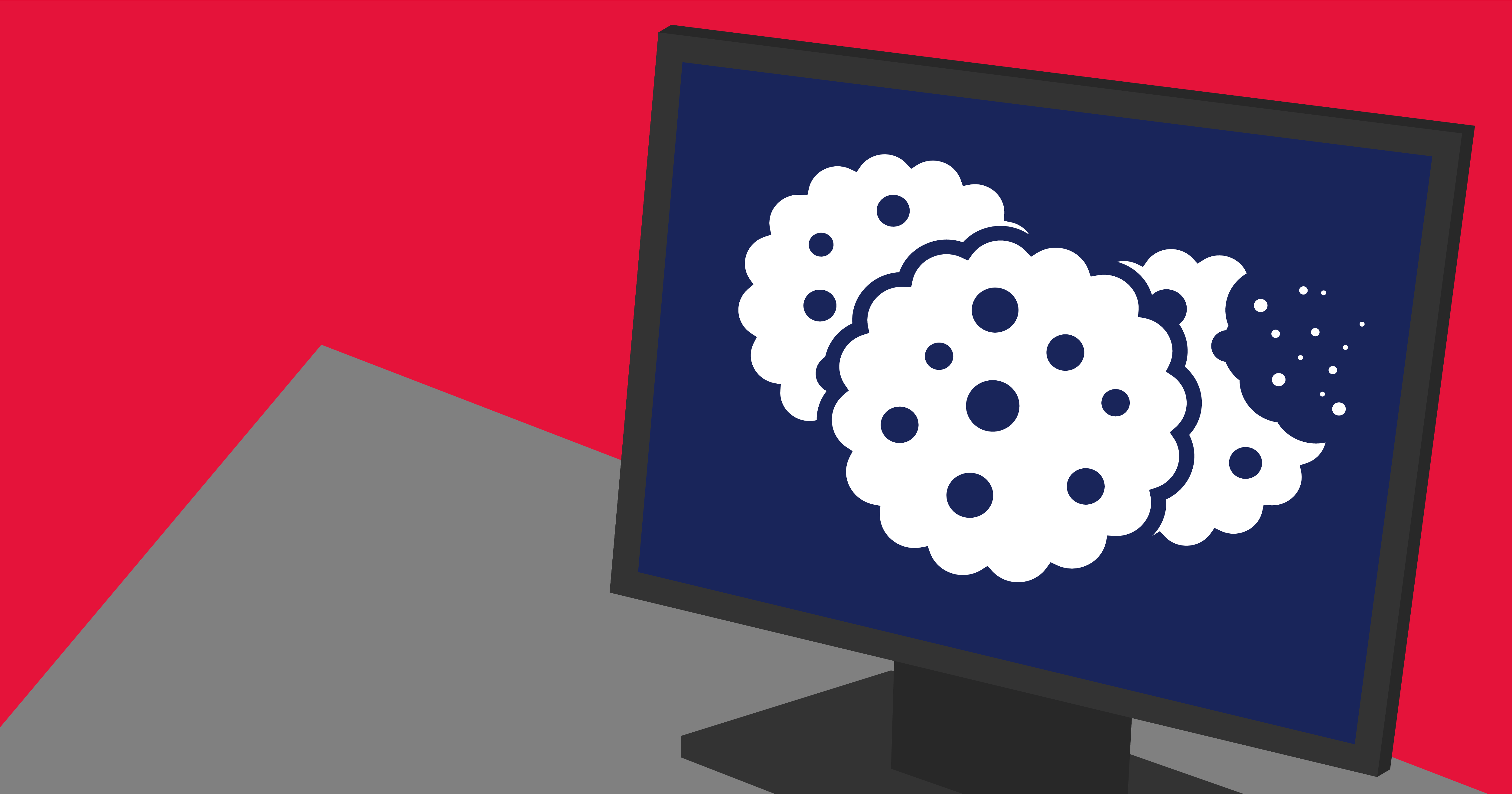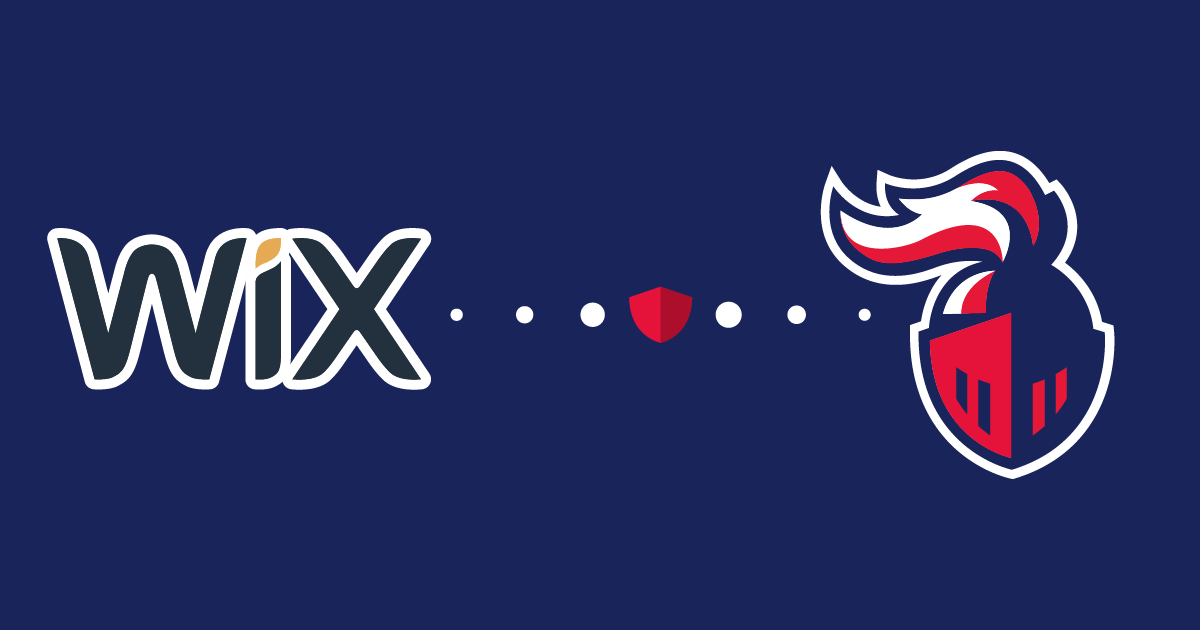Pruebe la nueva «Active bar» en GetComplied
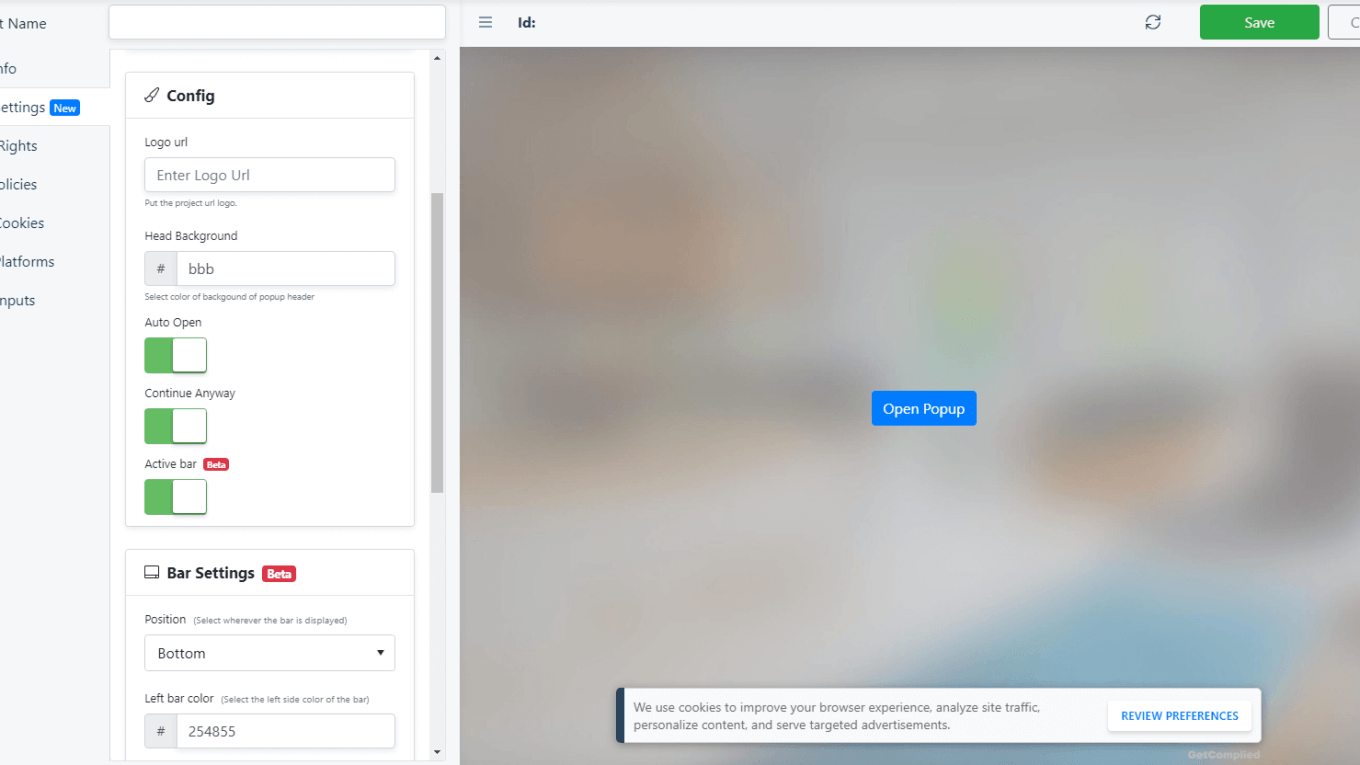
GetComplied recientemente ha añadido nuevas características para complementar el servicio y responder a las necesidades de nuestros clientes y el mercado, mejorando nuestro servicio!
Una de las nuevas características le da la opción de establecer la privacidad modal en su sitio web como una pequeña barra en lugar de la pantalla completa modal.

Da al usuario la opción de editar sus preferencias y personalizar la barra, haciéndola funcional e informativa.
Es muy fácil de configurar y se ajustará a su sitio web a la perfección.
¡ Sigue leyendo para entender cómo activar esta nueva función!
¿Cómo hacerlo?
Paso 1
Inicie sesión en su cuenta GetComplied, acceda al área que dice proyectos (1) y elija el proyecto que desea editar (2).

Paso 2
Vaya a Settings (1) y luego encienda la barra activa (2).

Paso 3
Cuando lo actives, aparecerá un nuevo panel donde podrás personalizar tu nueva barra.

Para personalizar su bar necesita llenar los campamentos como se muestra arriba. Le damos una pequeña explicación a continuación sobre cada campamento.
- Position – Puede elegir la posición en la que desea que aparezca la barra en su sitio web, puede estar en la parte superior o inferior de la página;
- Color – Puede cambiar el color de la barra pequeña en el lado izquierdo antes del texto, siempre en formato hexadecimal ex: #254855
- Language – Seleccione el idioma que está escribiendo la descripción.
- Para editar el idioma tienes que hacerlo por separado, elige un idioma y escribe el texto en ese idioma, luego selecciona otro idioma que desees y escribe la traducción.
- Description – Escriba el texto que desea que aparezca en la barra de su sitio web
- Button text – Descripción que desea que aparezca en el botón después del texto, ejemplo «Show me»
Ejemplo de una barra personalizada
En la imagen de abajo editamos la descripción y el texto del botón.
Usted puede escribir lo que mejor se adapte a su sitio web/negocio.

Durante este proceso, puede previsualizar el aspecto de la barra en el panel derecho como en la imagen de abajo.

Después de haber hecho todas las personalizaciones, puede guardar y actualizar su sitio Web.
Si todo se hace correctamente usted y sus visitantes ahora deben ver solamente la barra pop-up en vez del modal.
Para invertir este proceso sólo necesita volver a «proyectos», editar su proyecto, hacer clic en «configuración» y desactivar la opción «Active bar«.
Ver el tutorial
¡Si necesitas ayuda!
Tenemos un canal de YouTube y otros tutoriales que podrían ayudar.
Si aún tienes dudas sobre cómo convertirte en socio asegúrate de contactar con nosotros ya sea en social media o email Hello@getcomplied.com
También tenemos un chat en vivo que puede utilizar en cualquier momento con este icono en la esquina inferior derecha: